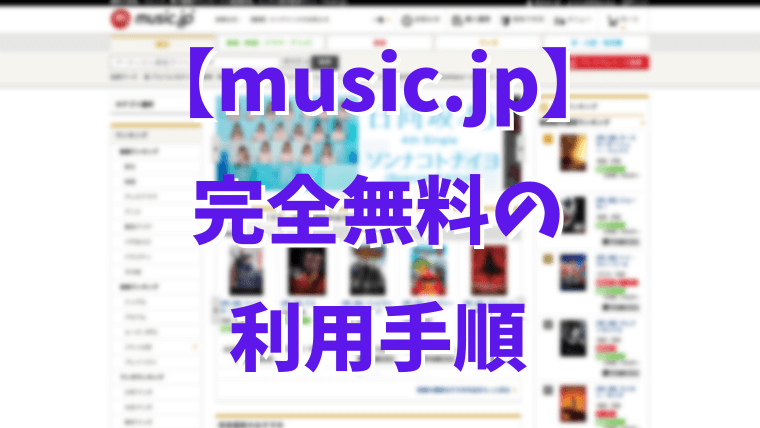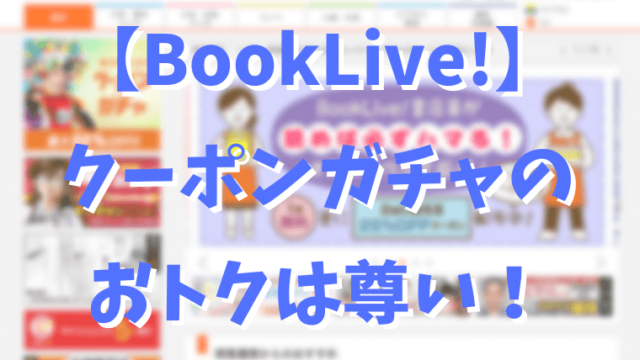- 「music.jp」ってどんなサービス?
- 「30日無料お試し」って本当に無料なの?
- 無料で利用するための登録、解約方法を教えてよ
今回この記事では、
- music.jpってこんなサービスだよ!
- music.jpには完全無料で利用できる「30日無料お試し」があるよ!
- 「30日無料お試し」の登録、解約手順を徹底解説するよ!
といった「music.jpを無料で利用したい!」という方に向けた情報を紹介していきます。
ここで紹介する情報は記事更新日時のものです。できる限り最新情報をお届けできるよう、こまめな記事更新に努めます。
もくじ
music.jpとは?「30日無料お試し」って何?
「30日無料お試し」利用手順の解説の前に「そもそもmusic.jpってなんなんだ?」ってところをざっと紹介しておきます。
って方は読みとばしていただいてOKです。
music.jpとは
music.jpは「株式会社エムティーアイ」が運営する音楽配信サービスです。
東京都新宿区に本社を置く、携帯電話向けモバイルコンテンツ事業を行う企業。music.jpのほかルナルナなどの多くのモバイルコンテンツを運営している。
音楽配信サービスとはいうものの「動画配信」「電子書籍」もコンテンツとして扱っており、music.jpは総合的なエンタメサービスと言えます。
music.jpの利用方法
music.jpの各コンテンツは
| 動画配信 | レンタル |
|---|---|
| 電子書籍 | 購入 |
| 音楽 | 購入 |
といった利用スタイルです。
music.jpにアカウント登録さえすれば、
- 無料会員でその都度、購入・レンタル料金を支払う
- プレミアムコース(有料会員)で月額料金を支払い、毎月獲得できるポイントを購入・レンタルに利用する
以上どちらの方法でも利用できます。
結論として、継続的に利用するのなら月額料金を上回るポイントが獲得できるプレミアムコースがお勧めです。
「30日無料お試し」とは
こんな理由でプレミアムコースへの登録を躊躇している方に用意されているのが「30日無料お試し」サービスです。
「30日無料お試し」とはその名の通り、
です。
「30日無料お試し」の期間中にも、music.jp内で利用できるポイントが獲得できて、コンテンツのレンタルや購入ができます。
なので「30日無料お試し」期間中にプレミアムコースを解約すれば、完全無料で「動画配信」「電子書籍」「音楽」を楽しむことも可能です。
プレミアムコースを解約後でも購入した「電子書籍」や「音楽」は引き続き利用できるので、「30日無料お試し」を上手に運用していきたいですね。
プレミアムコース解約後も、購入した「電子書籍」や「音楽」は閲覧・視聴が可能ですが、music.jpのアカウントそのものを退会すると全てのサービスが利用できなくなりますよ。
「30日無料お試し」で気をつけたいこと
「30日無料お試し」は有効期間を過ぎると自動的にプレミアムコースに切り替わり、
月額料金の1,958円
が支払われます。
また、無料お試し期間は「1ヶ月」じゃなくて「30日」も意外と落とし穴。
 出典:music.jp
出典:music.jp上の図のように、日数が31日ある月では「16日に登録したら翌月15日から料金発生」となります。
「ギリギリまで無料で利用したい!」って方は要注意ですね。
なお、「30日無料お試し」の有効期限はマイページでも確認できます。
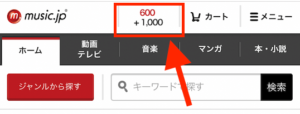
画面上部のポイントをタップすると、
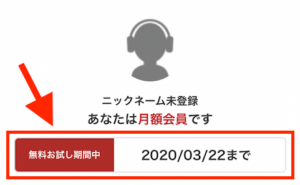
マイページに移動します。ここで有効期限が表示されます。
music.jp「30日無料お試し」の登録手順
music.jp「30日無料お試し」の登録手順を解説します。
まずは下のボタンより「30日無料お試し」登録ページへお進みいただければと思います。
パソコンで登録
下のようなページが表示されますので
- 30日無料お試し
- 今から30日間無料おためし!
のどちらかをクリックでOKです。
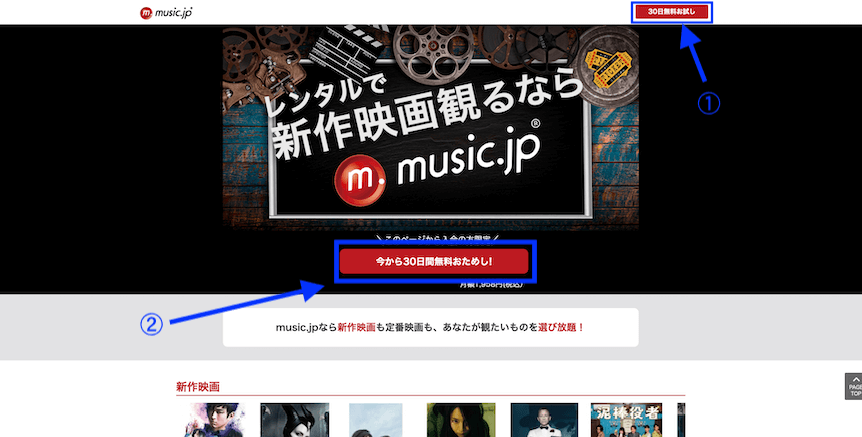
下のページが表示されて支払い方法を選択します。
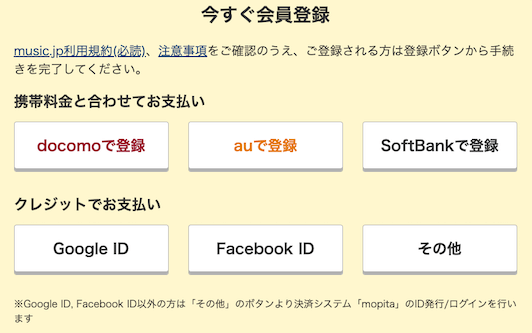
好きなものを選べますが、結論として「携帯料金と合わせてお支払い」で自身のキャリアを選択するのが手数が少なくて楽です。
ここで「SoftBankで登録」を選択すると、携帯番号に3桁の番号が送付されるので、これを赤枠に入力して「申し込む」をクリック。
「docomoで登録」「auで登録」でも要領は一緒です。
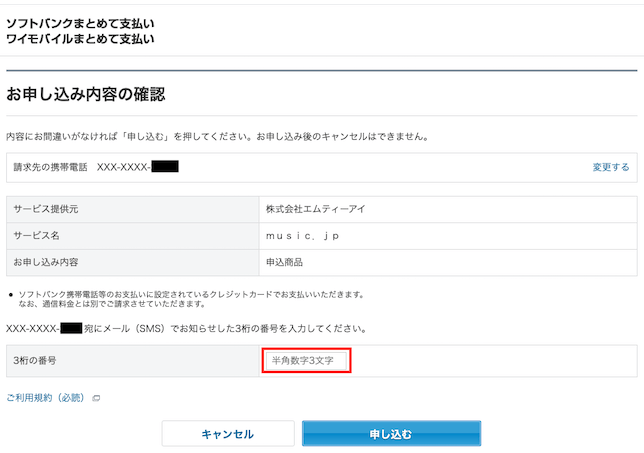
たったこれだけでプレミアムコースへの登録は完了です。
以下の画面になるので少し待つと、

お申し込み完了。「戻る」ボタンをクリックします。
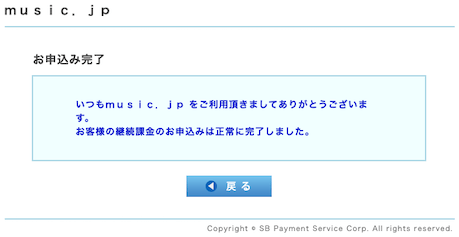
プレミアムコース「30日無料お試し」へ登録されます。画面右上でポイントが付与されていればOKです。

スマホで登録
スマホで登録する場合もパソコンと要領は一緒です。
- 30日無料お試し
- 今から30日間無料おためし!
のどちらかをクリックでOK。
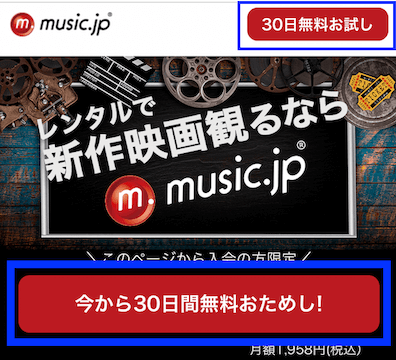
あとは、パソコンと同じように進むだけです。
music.jp「30日無料お試し」期間中の商品購入手順
music.jpのコンテンツは、保有しているポイントを使って購入します。
ポイントが不足しているときは購入ができず、まずはポイント追加をすることになります。
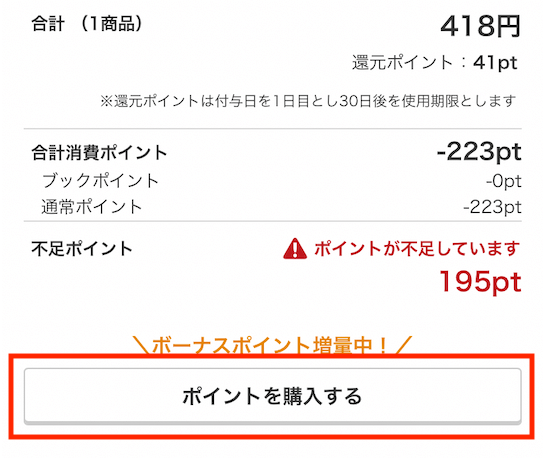
「不足分は自動的に課金されて、知らない間にお金を払っている」ということはありません。
安心してください。
購入手順としては、まずは対象商品を選び「カートに追加」ボタンをクリックします。
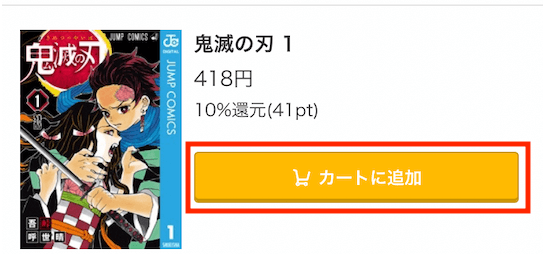
以上の商品で確定ならば「カートに進む」ボタンをクリック。
他にも買いたい商品があれば、さらにカートに追加して、上部の「カート」をクリックします。
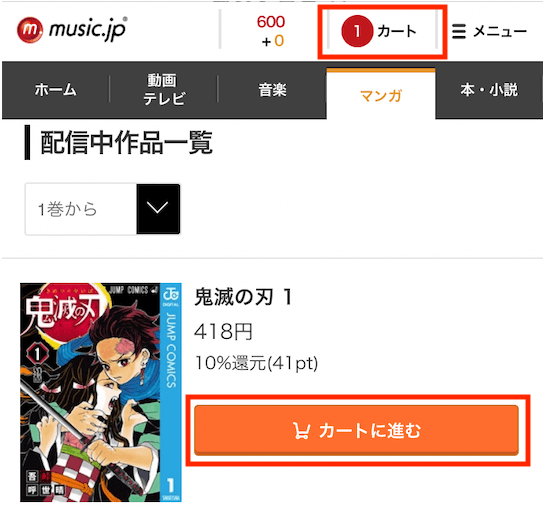
商品の金額や、購入で消費されるポイントが表示されます。
問題なければ「購入を確定する」ボタンをクリックしましょう。
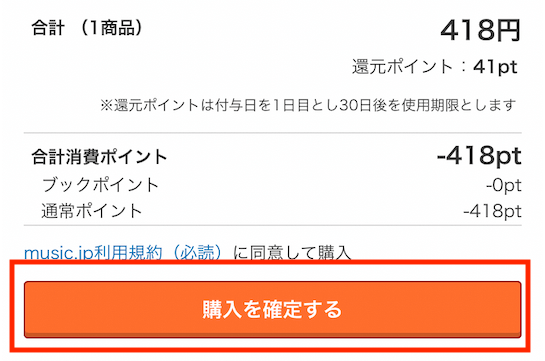
下の画面になればOK。購入完了です。

music.jp「30日無料お試し」期間中の解約手順
music.jp「30日無料お試し」の解約手順を解説します。
パソコンで解約
まずはトップページから
- 「メニュー」をクリック
- 「プレミアムコース解除」を選択
します。
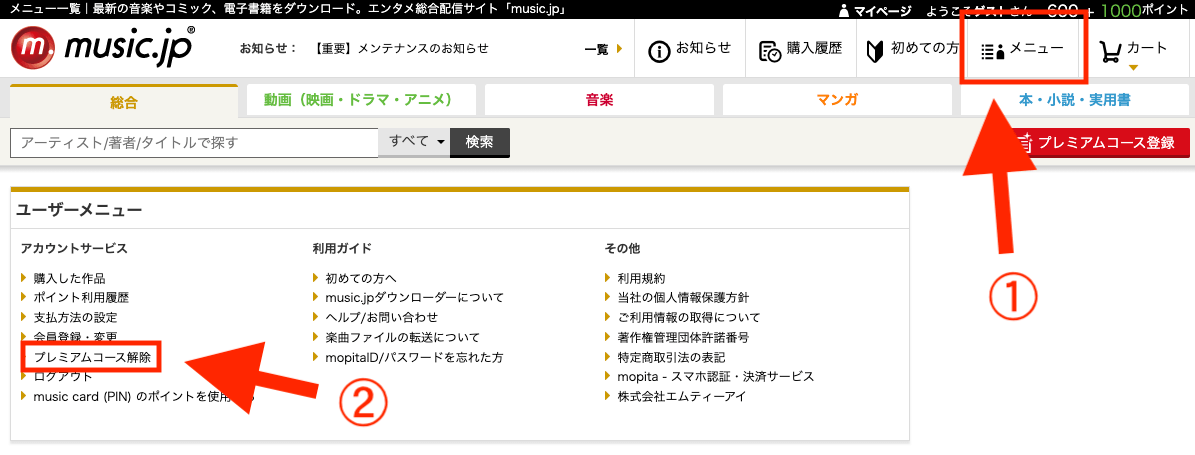
そして次の画面で解除するコースを選択すればOK、なのですが、、
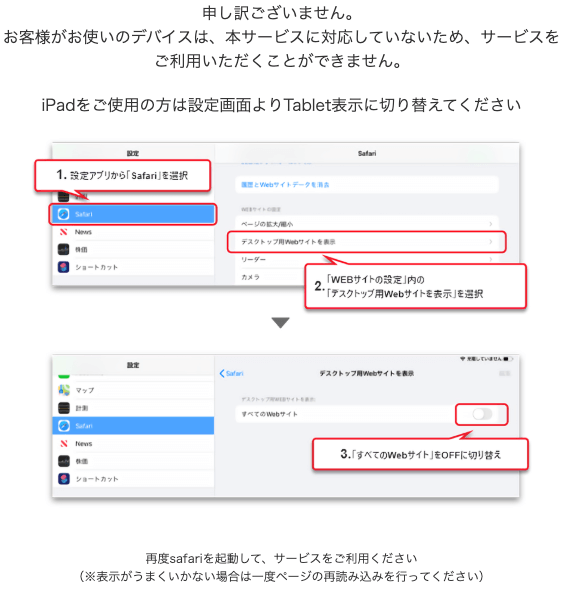
ここで上のような画面になる方がいるかと思います。
実はmusic.jpはmacとの相性が悪く、macユーザーはここから進めない事が多く報告されています。
というわけでスマホでの解約手順をご覧いただければと思います。
「macユーザーでスマホも利用できない」といった環境の方は、下のお問い合わせフォームから直接music.jpへのご連絡が可能です。
スマホで解約
スマホでの解約もとても簡単です。
画面上部の「メニュー」をタップします。
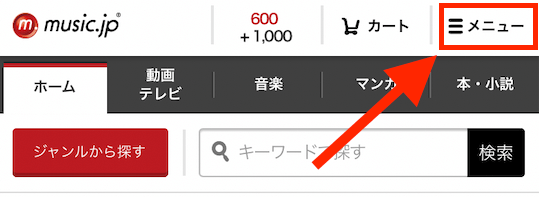
次の画面で「プレミアムコース解除」をタップします。
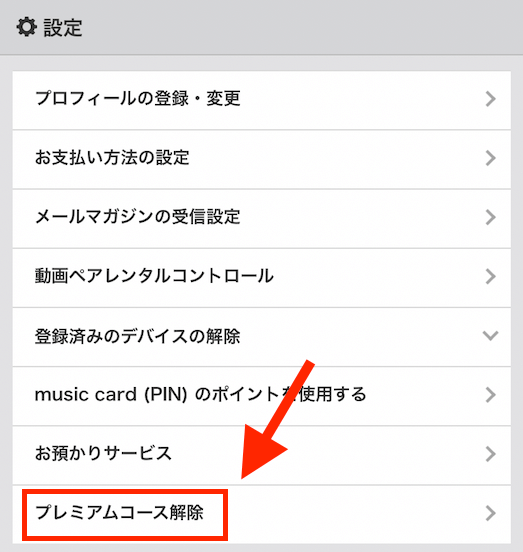
次の画面で、解除するコースから「解除」をタップします。
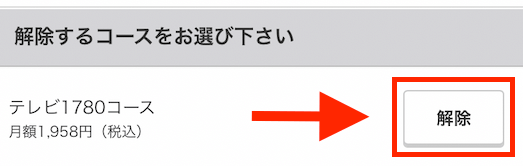
さらに次の画面で、「解除手続きをする」をタップします。
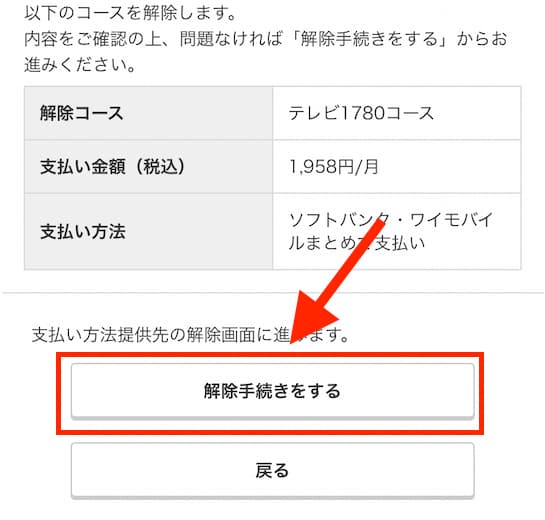
最後に「解除」ボタンのタップでOKです。
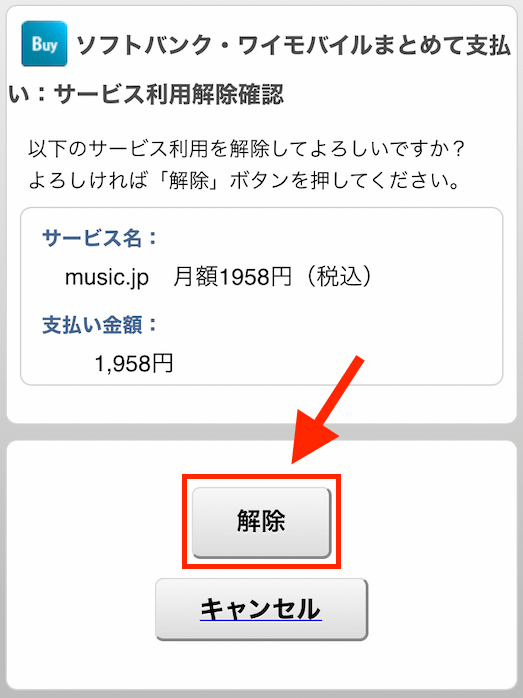
次の画面で「ご利用中のコース登録はありません」となっていれば解約できています。
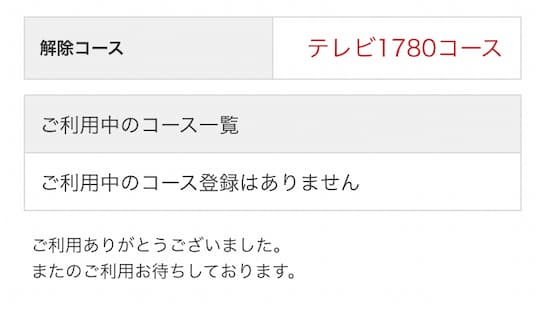
念のため「30日無料お試し」期間中に購入した電子書籍を確認してみましょう。
解約後でも閲覧できるはずです。
music.jp「30日無料お試し」利用手順|まとめ
以上、music.jpの紹介や「30日無料お試し」利用手順の解説でした。
まとめると、
- music.jpは「動画配信」「電子書籍」「音楽」を扱う総合エンタメサービス
- 月額料金で利用するプレミアムコースには「30日無料お試し」がある
- 「30日無料お試し」を上手に運用すれば、完全無料でサービスを利用できる
- 「30日無料お試し」への登録、解約は簡単。でもmacユーザーは要注意
こんな感じです!